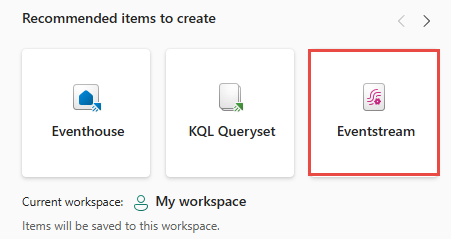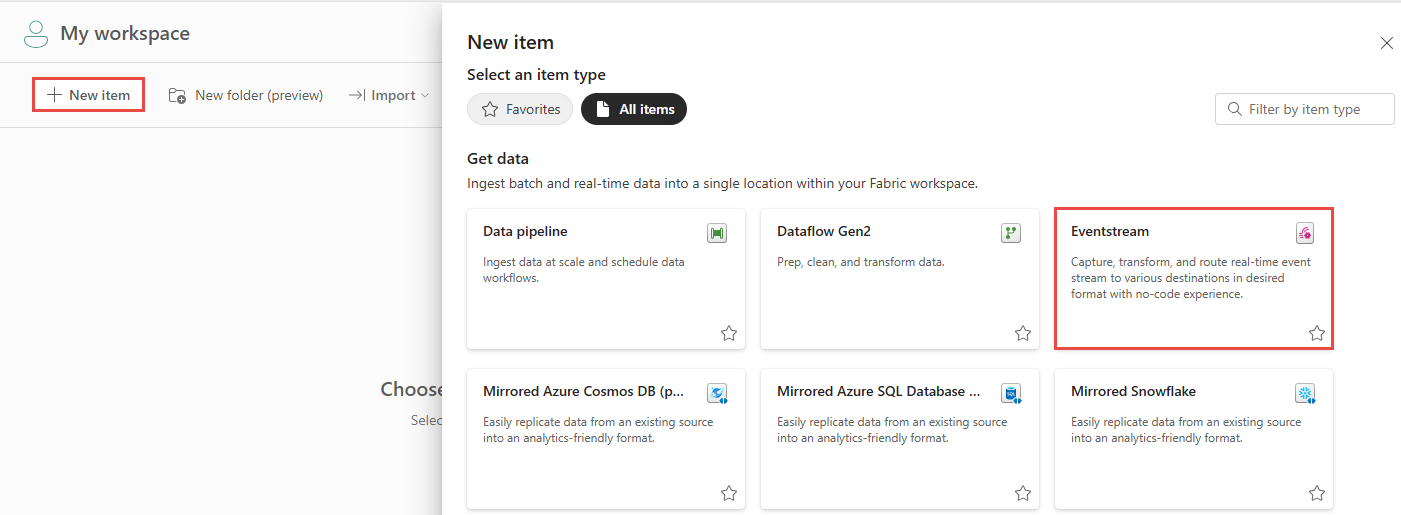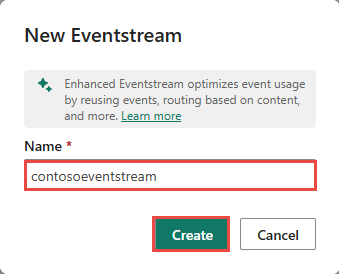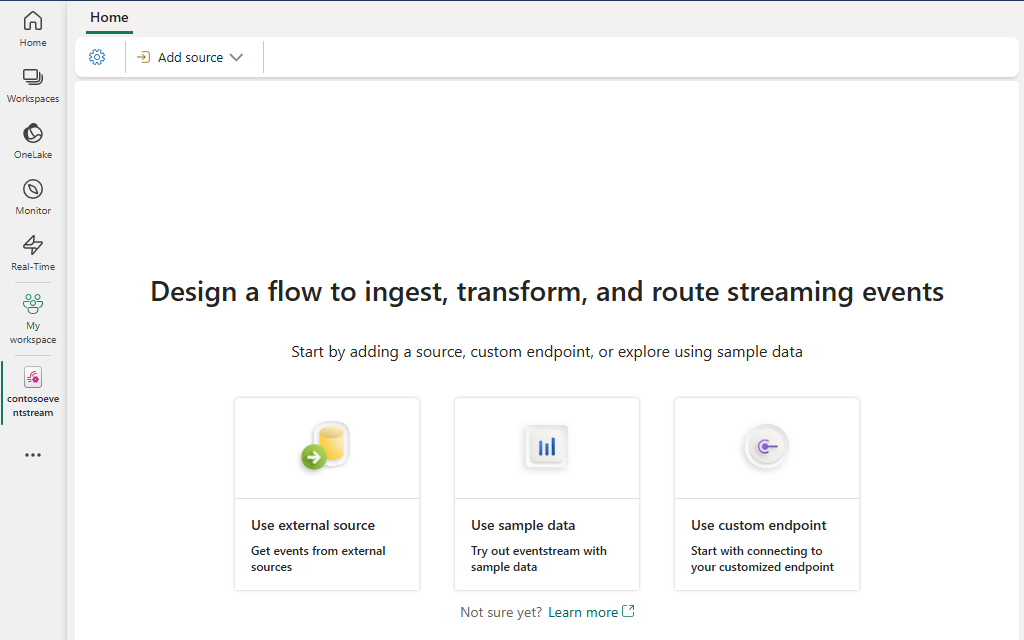为离散事件创建事件流(预览版)
本文介绍如何为离散事件创建 Microsoft Fabric 事件流。
开发应用程序进行实时分析时,通常会遇到两种类型的事件:离散事件和连续事件(或流)。 Microsoft Fabric 事件流可以引入和处理离散事件和连续事件。
了解离散事件和连续事件
若要在 Fabric 中构建高效且可缩放的事件流,务必要了解离散事件与连续事件(或流)之间的区别。
“离散事件”(通常称为通知事件)是在特定时间点发生的单个事件。 每个事件均相互独立,并且有明确的起点和终点。 离散事件的示例包括用户在网站上下订单,或对数据库进行更改。
“连续事件”(或流)表示一段时间内的连续数据流。 与离散事件不同,连续事件没有清晰的起点或终点。 相反,它们表示稳定且持续不断的数据流,通常没有预定义的边界。 示例包括来自 IoT 设备的传感器数据、股票市场股票代码数据或实时信息提要中的社交媒体帖子。
注意
建议在一个事件流中仅包含离散事件源或连续事件(流)源,而不是两者混合。
支持的离散事件
Fabric 事件流可生成事件驱动的解决方案,用于捕获 Fabric 数据源中的系统状态更改或事件。 Fabric 事件流支持以下类型的离散事件:
| 离散事件 | 说明 |
|---|---|
| Azure Blob 存储事件 | 在对 Azure Blob 存储做任何更改(例如创建、修改或删除记录或文件)时生成。 |
| Fabric 工作区项事件 | 在对 Fabric 工作区做任何更改(包括创建、更新或删除项)时生成。 |
将离散事件连接事件流
在 Fabric 事件流中,可以将离散事件源添加到事件流中,并将这些事件路由到实时中心。 然后,可以在 Fabric 事件流中转换这些事件,也可以在实时中心订阅这些事件。 在实时中心,还可以进行的操作包括使用 Fabric Activator 或创建执行 Fabric 作业项(如管道和笔记本)的警报。
先决条件
- 使用“参与者”或更高权限在 Fabric 容量许可证模式(或)试用许可证模式下访问工作区。
- 用于连接到 Fabric 工作区项事件的 Fabric 工作区,或访问用于连接到 Azure Blob 存储事件的 Azure Blob 存储帐户。
创建事件流
将 Fabric 体验更改为“实时智能”。
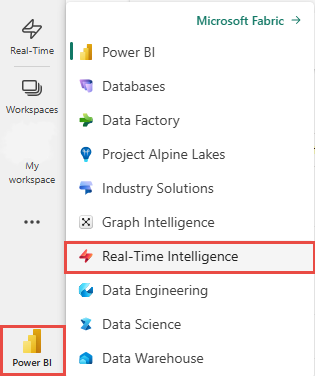
请按照以下步骤之一开始创建事件流:
输入新事件流的名称,然后选择“创建”。
在工作区中创建新 eventstream 可能需要几秒钟时间。 创建事件流 后,将跳转到主编辑器,可以在其中开始向事件流添加源。
连接离散事件
若要将离散事件连接到事件流,请执行以下步骤:
在下一个屏幕上,选择“使用外部源”。
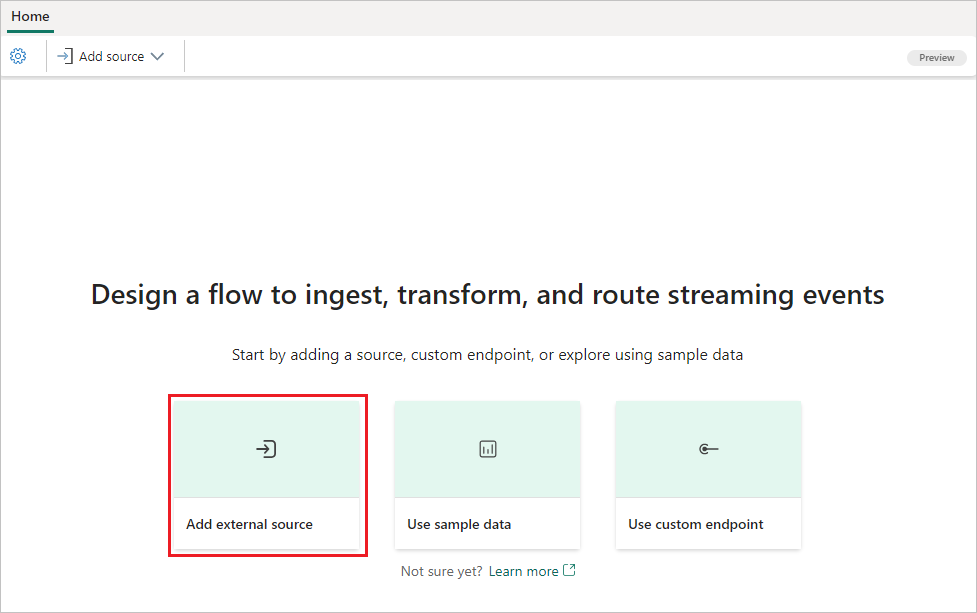
在“选择数据源”页上,选择“查看所有源”。
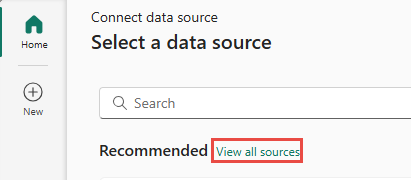
在“选择数据源”屏幕上,选择要添加到事件流的离散事件的类型,应为“Azure Blob 存储事件”或“Fabric 工作区项事件”。
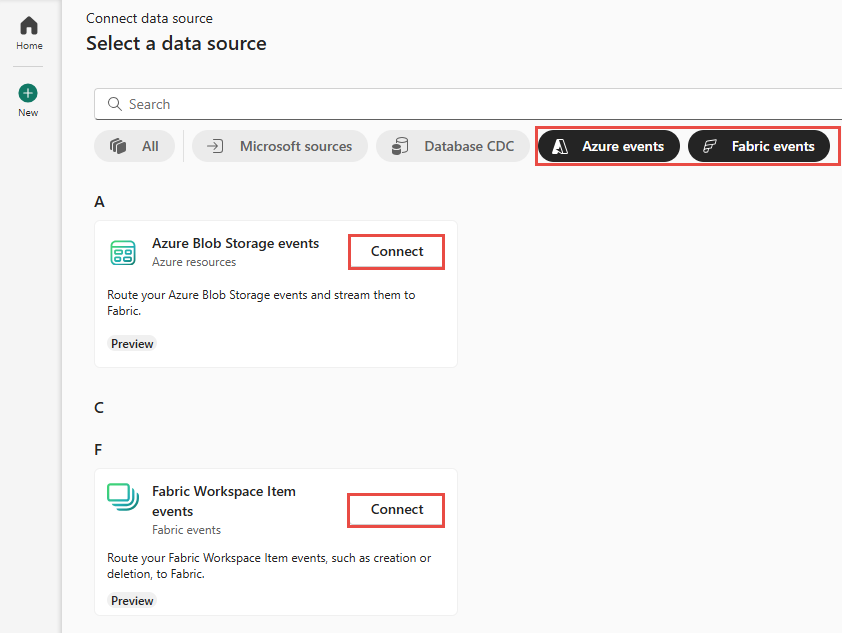
按照以下文章之一中的说明添加事件源并发布事件流:
- 有关 Azure Blob 存储事件,请参阅添加 Azure Blob 存储事件。
- 有关 Fabric 工作区项事件,请参阅添加 Fabric 工作区项事件。
完成后,事件流将开始在离散事件发生时捕获它们。 在“实时中心”中,可以在“Fabric 事件”或“Azure 事件”下找到这些事件。 在右侧窗格中,可以设置警报以采取进一步操作。 有关详细信息,请参阅实时中心文档中的以下文章:
已知限制
- 目前,当在离散事件源上发生错误时,错误消息不可用。
- 目前,数据预览功能不适用于离散事件源。